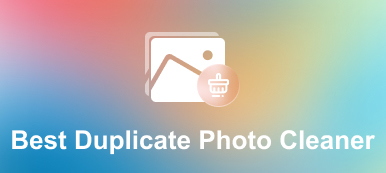"Varför duplicerar iPhoto foton vid import?" Detta är en fråga som många Mac-användare har ställt. iPhoto-appen har faktiskt vidtagit en åtgärd för att förhindra att detta händer. När den upptäcker ett duplicerat foto under importen kommer ett varningsmeddelande att dyka upp och fråga om du vill importera dubbletten eller inte. Den kan dock bara känna igen dubbletter av foton med filnamnet. Denna guide diskuterar hur man tar bort dubbletter av bilder i iPhoto snabbt.

- Del 1. Det enklaste sättet att ta bort dubbletter av bilder i iPhoto
- Del 2. Hur man tar bort dubbletter av bilder i iPhoto eller foton manuellt
- Del 3. Hur man förhindrar att iPhoto kopierar foton
- Del 4. Vanliga frågor om att ta bort dubbletter av bilder i iPhoto
Del 1. Det enklaste sättet att ta bort dubbletter av bilder i iPhoto
Efter att bilderna har överförts till iPhoto kan du inte hitta dubbletter av bilder längre. iPhoto tillhandahåller ingen funktion för att visa dubbletter av bilder. Det är därför du behöver Apeaksoft Mac Cleaner. Den kan skanna din hårddisk och leta efter dubbletter av foton i iPhoto snabbt.

4,000,000 + Nedladdningar
Upptäck dubbletter av foton i iPhoto med ett klick.
Ta bort alla dubbletter av foton på en gång.
Behåll dina filer och data på Mac utan att förstöra.
Inkludera många bonusfunktioner, som övervakningsstatus.
Hur man tar bort dubbletter av bilder i iPhoto Library
steg 1Skanna dubbletter av fotonStarta den bästa dubblettfotohanteraren när du har installerat den på din Mac-dator. Nu kommer du att se tre alternativ. tryck på Renare knappen och välj sedan Duplicate Finder. Klicka på scan knappen för att börja leta efter dubbletter av foton.
 steg 2Ta bort dubbletter i iPhoto
steg 2Ta bort dubbletter i iPhotoNär fotoskanningen är klar klickar du på Visa knappen för att förhandsgranska dubblettfoton omedelbart. Nu kan du välja de dubbletter av foton som du vill ta bort från iPhoto-biblioteket. När du är redo, klicka på Rena knappen i det nedre högra hörnet. Några sekunder senare kommer dubblettbilderna att försvinna från din disk.

Del 2. Hur man tar bort dubbletter av bilder i iPhoto eller foton manuellt
Under 2014 har Apple stoppat stödet för iPhoto. Som efterträdare läggs appen Foton till Mac. Den sistnämnda utrustar nästan alla funktioner som du kan hitta i iPhoto, såsom fotohantering, redigering och mer. Båda kan dock inte hitta dubbletter av foton. Om du bara har flera dubbletter av bilder att radera i iPhoto, utför stegen nedan.
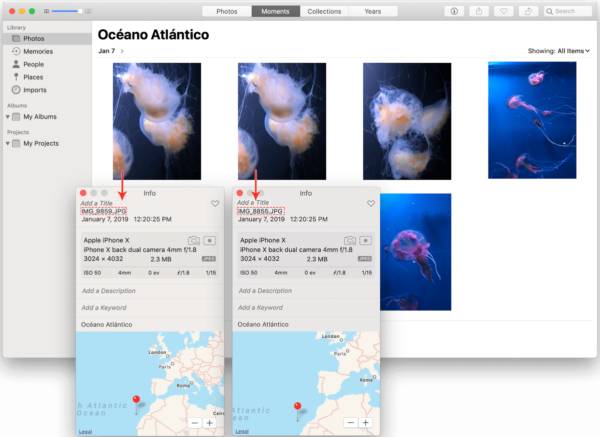
steg 1Öppna din iPhoto-app från mappen Applications. Om du har både Foton och iPhoto på din Mac kan du också öppna iPhoto-biblioteket med Foton.
steg 2Gå till Fotogalleri fliken för att visa alla foton i ditt bibliotek. Nu kan du förhandsgranska fotona och hitta dubbletter manuellt. Om du inte är säker högerklickar du på ett foto och väljer Hämta info för att få detaljerad information.
steg 3Tryck Kommando på tangentbordet och välj de oönskade dubblettbilderna en efter en. Tryck slutligen på Radera nyckel. Då kommer dubblettbilderna att gå till Nyligen raderad mapp. Klicka på Ta bort alla knappen för att ta bort dubbletter av bilder från iPhoto omedelbart.
Obs: På detta sätt raderas dubbletter av foton permanent. Därför är det bättre att säkerhetskopiera dina foton till molnservern innan du tar bort dem.
Del 3. Hur man förhindrar att iPhoto kopierar foton
iPhoto gör dubbletter vid import för att skydda dina originalbilder. Dubletterna tar naturligtvis upp ditt utrymme också. Naturligtvis kan du förhindra åtgärden med rätt inställningar.
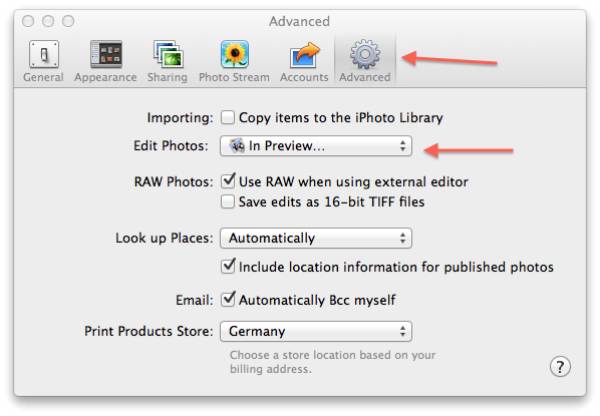
steg 1Starta iPhoto-appen.
steg 2Gå till Fil meny, välj preferenseroch gå till Advanced Open water fliken.
steg 3Avmarkera rutan bredvid Kopiera objekt till iPhoto-biblioteket. Det här alternativet är aktiverat som standard. Då duplicerar iPhoto inte bilder längre.
Obs: Det här alternativet är också tillgängligt för appen Foton på Mac.
Del 4. Vanliga frågor om att ta bort dubbletter av bilder i iPhoto
Fråga 1. Finns det något sätt att ta bort alla dubbletter i iPhoto?
Nej, iPhoto tillhandahåller inte någon funktion relaterade till dubblettradering. Du kan bara ta bort dem manuellt eller använda ett tredjepartsverktyg för att ta bort dubbletter av bilder från ditt bibliotek.
Fråga 2. Varför har jag så många dubbletter av bilder på min Mac?
Som standard kopierar appen iPhoto eller Photos foton till biblioteket för att skydda den ursprungliga fotosamlingen. Det är därför du har fler och fler fotokopior. Du kan inaktivera den på preferenser dialog. Du kan läsa vidare Hur man tar bort duplicerade foton på Mac för att få fler lösningar.
Fråga 3. Kan jag ta bort dubbletter av bilder på min iPhone?
Du kan manuellt radera dubbletter av bilder på din iPhone eller använda en fotohanterare från tredje part för att samla in dubblettobjekt för borttagning.
Slutsats
Eftersom fotokvaliteten blir bättre och bättre tar de också utrymme på hårddisken om du har många dubbletter av bilder på Mac. Den här guiden berättar hur du tar bort dubbletter av foton från iPhoto-biblioteket och frigör utrymme. Om du inte gillar att göra det manuellt är Apeaksoft Mac Cleaner ett användbart verktyg. Det kan skydda dina data och dokument när du tar bort dubbletter av foton. Andra frågor? Lämna gärna ditt meddelande under detta inlägg.